企业信用标准体系软件系统操作手册Word格式.docx
《企业信用标准体系软件系统操作手册Word格式.docx》由会员分享,可在线阅读,更多相关《企业信用标准体系软件系统操作手册Word格式.docx(57页珍藏版)》请在冰豆网上搜索。
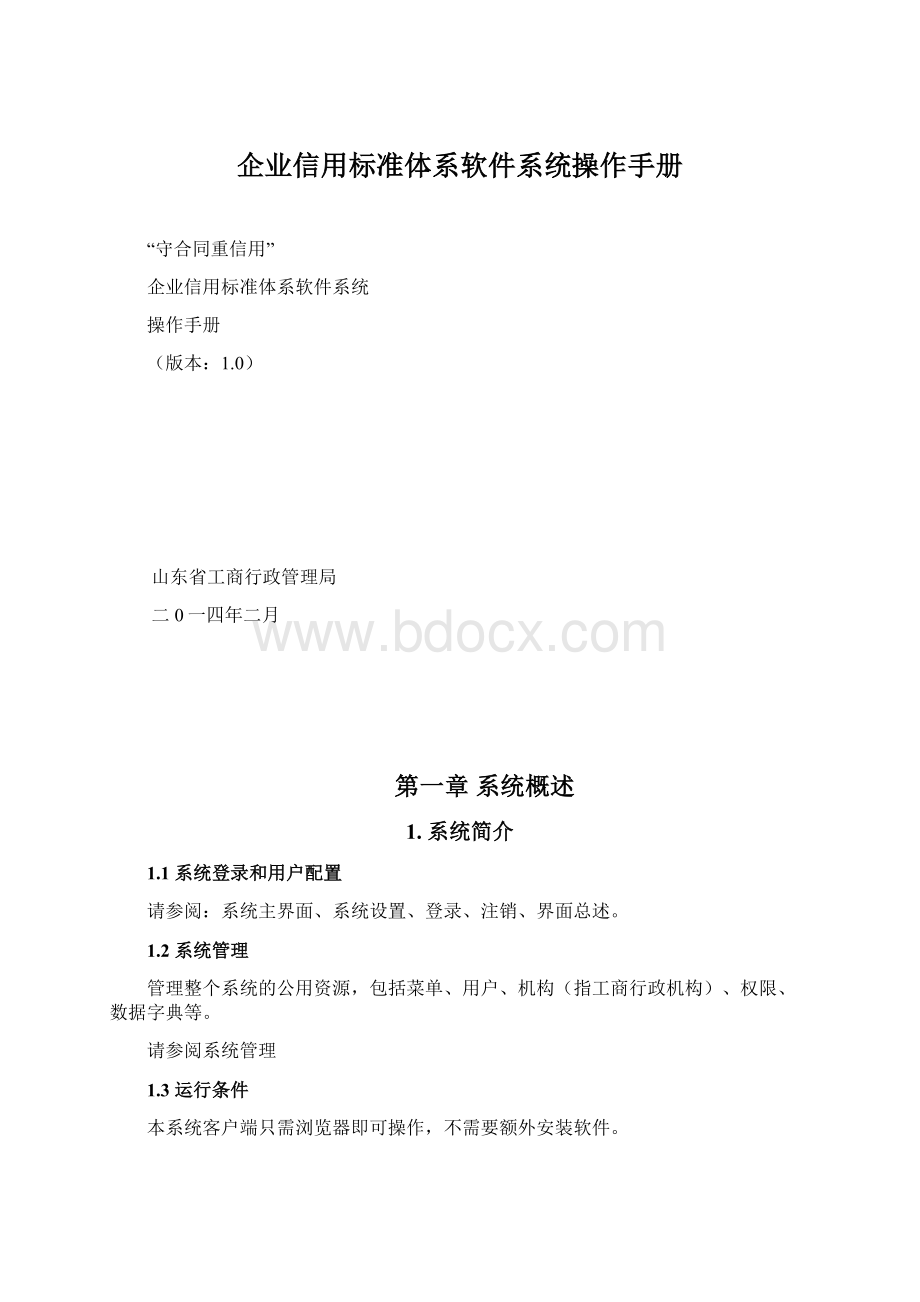
本系统客户端只需浏览器即可操作,不需要额外安装软件。
本系统在IE8、火狐10(FireFox)及以上版本测试通过,适应屏幕最低分辨率为1024*768,也能支持其他以IE8为内核的浏览器,如世界之窗(TheWorld)、傲游浏览器(Maxthon)、 腾讯TT(TencentTraveler)、爱帆浏览器(AvantBrowser)、360安全浏览器(360SE)、搜狗浏览器(兼容模式)(SougouExplorer)、瑞影浏览器(Rayying)、360极速浏览器(兼容模式)(360chrome)、XX浏览器。
注意:
以上以IE为内核的浏览器,有可能因支持的IE内核版本而出现兼容性问题,推荐采用IE8、火狐10及以上版本
第二章操作指南
本指南按照工商用户、企业用户两方面的操作情况来进行说明,并根据整个参评的流程,按照流程的先后顺序说明操作情况。
1.系统主界面
登录系统后,系统主界面如下图所示:
图1-1
如上图所示,系统的主界面分为上下两部分,上面为“桌面”,下面为“[开始]菜单和任务栏”。
图1-2
点击【开始】就会看到所有的功能菜单,如图1-2所示,可以分为上、左、右三个区域,上面的区域显示当前登录的用户姓名,左边的显示系统的所有模块,右边的区域是系统设置【参见:
系统设置】以及注销【参见:
注销】。
2.系统设置
图2-1
系统设置主要是对系统的桌面壁纸、桌面图标、快捷启动、主题以及账号信息进行基本的设置,进入系统设置有两种方式:
1)将鼠标放到桌面上空白处点击鼠标右键,会看到如图2-1所示的界面,点击设置就可以进入系统设置界面。
系统设置界面如图2-3-2所示:
图2-2
2.1.1壁纸
点击图2-2.1.1-1中的【壁纸】,就可以对桌面壁纸进行设置。
图2-2.1.1-1
壁纸设置界面如图2-2.1.1-1,可以分为左右两个区域,左边用来选择图片,右边为选择图片的预览区域。
选择好图片后点击【保存】,如果不希望换壁纸,可以选择【取消】,退出系统设置界面。
2.1.2桌面图标
点击图2-2.1.2-1中的【桌面图标】,勾选或不勾所需的功能,就可以添加或删除桌面快捷启动图标。
图2-2.1.2-1
图2-2.1.2-2
如果希望为常用的功能菜单建立桌面快捷方式,就可以在【桌面图标】中选择对应的菜单,点击【保存】,就会在桌面上看到对应的菜单,如图2-2.1.2-2所示。
如果希望删除桌面图,也可以在【桌面图标】中取消对应的菜单选项。
2.1.3快捷启动
图2-2.1.3-1
快捷启动配置界面如图2-2.1.3-1所示,在【快捷启动】中选择想要用于快捷启动的菜单,然后点击【保存】,就会在图1-1.2.3-1所示的红色区域(注:
此后这里的红色区域用快捷菜单代替)处看到对应的菜单项,鼠标点击就可以直接打开对应的菜单,如图2-2.1.3-2。
如果希望取消快捷启动,就将【快捷启动】中对应菜单前面的选择去掉,点击【保存】即可。
图2-2.1.3-2
2.1.4主题
图2-2.1.4-1
切换主题的界面如图2-2.1.4-1所示,主要由左边的选择区域和右边的预览区两部分组成,
本系统中暂时提供两套主题,在右边选中主题后,就可以在左边的区域看到该主题的预览效果,点击【保存】后,就可以将该主题保存,之后用同样的账号登录,系统的整体风格就为您所选择的主题风格。
2.1.5账户信息
账户信息主要用户用户修改用户名称以及用户密码。
修改界面如图2-2.1.5-1所示。
可以重新输入用户姓名,如果输入就密码与当前密码匹配,并且两次输入的新密码一致时就可以修改密码成功,退出系统后就需要使用新密码登录。
图2-2.1.5-1
3.登录
图3-1
在图3-1系统登录页面,输入“用户名”、“密码”及“验证码”,点击“登录”按钮登录系统。
登录后,如果在半个小时内不做任何操作,出于安全性考虑,系统会强制用户退出并重新登录。
相同的用户名不能同时在多点登录(指在多台电脑上以同一用户名同时登录的情况,或在同一电脑中不同浏览器中以同一用户名登录),当存在多点同一用户名同时登录的情况,系统会强制将先前登录的用户下线。
系统已为山东省工商总局、各市工商局预建了登录用户,工商用户不必使用注册功能,注册功能为企业用户所使用。
4.注销
登录系统后,要想安全退出系统,就可以单击图1-2中的【注销】,这是会弹出一个对话框,需要选择是否注销当前用户,如果希望退出就选择【是】,如果暂时不希望退出就选择【否】。
5.界面总述
这里主要对选择了特定的菜单之后的界面分布,以及各部分的功能进行介绍,下面以【数据字典】菜单为例来介绍。
选择数据字典菜单后如图5-1所示。
图5-1
图5-2
【1】为标题栏:
左边显示的为当前所打开的菜单名;
右边有三个功能按钮,依次为:
最小化,退出全屏、关闭。
【2】为菜单栏:
文件,编辑、帮助。
文件中为该模块下所有的功能菜单,编辑为所有的该菜单下所有的功能,如图5-2。
点击帮助就可以查看当前菜单的帮助文档。
【3】为工具栏:
工具栏中存放着【编辑】中用于快捷启动的工具按钮。
将数据放到各工具按钮上,就会给出该工具按钮对应的提示信息。
【4】为数据展示区:
该区域用于显示数据。
【5】分页:
在大量数据时,可以输入页码到达指定的页数查看数据。
也可以点击上一页、下一页、第一页、最后一页。
【6】任务栏:
该区域显示所有打开的菜单,可以通过点击对应的菜单进行查看。
在打开菜单较多时,可以通过点击左右两边的箭头,进行移动。
6.查看企业申报信息
点击【查看】按钮,查看企业申报信息。
如下图6-1所示。
图6-1
点击红色标示的按钮,弹出如下图6-2所示页面。
图6-2
点击上图6-2红色所标示的菜单切换查看各项数据。
此时只能查看数据信息,不能对数据进行编辑。
7.企业用户
本节以企业申报流程,按注册-->
登录-->
申报-->
报送-->
下载的申报流程,介绍企业用户在系统中的操作过程。
7.1注册
注册功能:
是指新申报企业须首先在网上进行注册,提供企业的基本信息,以便获取用户名、密码,工商部门会对注册信息进行初审。
参评企业首先需在山东省工商行政管理局“守合同重信用”企业信用标准体系网站上进行注册,如下图7-7.1-1所示:
图7-7.1-1
点击首页的“注册”按钮,进入到企业注册页面,填写本企业登录系统的账户和企业的相关信息。
页面显示如下图7-7.1-2所示:
用户在登录或是注册之前,可以选择下拉列表中的资料,点击下载按钮下载资料以便了解“守合同,重信用”评价的相关信息。
图7-7.1-2
注册页面上的部份输入域说明:
登录账号:
企业用户自行输入登录账号,作为登录系统的用户名,若系统中该账户已被注册,则系统会检查提示。
姓名:
应是负责企业参评的责任人或联系人。
身份证号:
与姓名相符的18位身份证号。
企业名称:
指企业法人营业执照上的名称,输入时系统会自动检查该企业名称是否已经注册以及是否具有申报资格,若检查未通过,注册不会成功且有相应提示。
组织代码:
指企业组织机构代码证上的代码。
联系地址:
指能联系到企业的通讯地址。
固定电话:
指企业的固定电话,通过该电话可联系到企业。
手机:
指负责企业参评的责任人或联系人的手机。
电子邮箱:
指企业的电子邮箱。
年营业额:
指参评年度中最近年度的年营业额,比如2010年~2011年“守合同重信用”参评中,指2011年度的年营业额。
注册页面中,所有信息均带有“*”,说明这些信息为必填信息。
当企业用户把信息录入完毕,点击“提交注册信息”按钮进行注册。
如果注册成功,则会提示如下图7-7.1-3所示信息:
图7-7.1-3
点击“确定”按钮即可跳转到登录,也即是图7-7.1-1所示的系统登录页面。
7.2登录
请参考:
登录
注册成功后,在图7-7.1-1系统登录页面,输入注册时填写的账户名称、密码及验证码,点击“登录”按钮登录系统。
图7-7.2-1
7.3申报
申报功能:
企业填写或修改申报表数据。
登录后的企业可以进行申报,申报功能为填写企业申报数据,可点击桌面图标“申报项目”或者在开始菜单中点击申报评价菜单项(注意:
点击开始菜单中的申报评价菜单项,弹出窗口后,需在弹出窗口的文件菜单中点击申报评价菜单项),申报页面如下图7-7.3-1所示。
图7-7.3-1
申报功能的使用条件:
在图7-7.3-1中,查看列“工商审核状态”以及列“项目状态”,若工商审核状态为“审核通过”,且项目状态为“提交”时,可以点击图7-7.3-1中红色圆圈所标示的【申报】按钮,进行企业申报表数据的录入或修改。
如果上述两列值不为“审核通过”及“提交”,则不允许录入或编辑企业申报表数据。
界面如下图7-7.3-2所示。
7.4申报数据
申报数据,是在企业有申报资格之后,对各项申报数据进行录入。
包括:
(一)基本信息(企业申报表中一、企业基本信息)、
(二)经营管理(企业申报表中二、企业和品牌经营管理)、(三)合同管理(企业申报表中三、合同信用管理)、(四)合同履行(企业申报表中四、合同履行状况)、(五)经营效益(企业申报表中五、企业经营效益)、(六)社会信用(企业申报表中六、企业社会责任和信用)、(七)社会荣誉(企业申报表中七、企业社会荣誉)、(八)企业相关证书(申报表链接模板六企业认证、知识产权、经营资质证书信息)。
7.4.1基本信息
基本信息,是指申报评价的企业基本信息。
点击【申报】按钮,数据展示页面如下图7-7.4.1-1所示,系统默认停留在企业基本信息页面,可点击下图左侧的条目,切换到需要录入或修改数据的页面。
图7-7.4.1-1
在上图7-7.4.1-1中点击【编辑】按钮,进入数据编辑页面,如下图7-7.4.1-2所示。
图7-7.4.1-2
当点击【编辑】进行数据录入时,此时【编辑】变为【保存】,当数据都录入完毕之后,可以点击【保存】按钮,进行数据保存。
而当数据保存成功之后【保存】又会变成【编辑】。
其中“企业规模”栏,可以点击“企业规模”查看企业规模的划分标准。
7.4.2经营管理
参考:
基本信息
在经营管理页面中,请注意页面中红色字体的提示信息。
如下图7-7.4.2-1所示。
图7-7.4.2-1
7.4.3合同管理
7.4.4合同履行
在合同履行页面中,不能编辑项均由系统自动计算获得。
其中各项数据说明以及计算公式和方法可以点击【计算公式】按钮进行查看。
7.4.5经营效益
7.4.6社会信用
7.4.7社会荣誉
社会荣誉页面展示如下图7-7.4.7-1所示。
图7-7.4.7-1
点击【新增】按钮,添加企业社会荣誉信息。
新增操作如下图7-7.4.7-2所示。
在新增记录上双击,进入编辑模式开始录入或编辑数据。
当“荣誉级别”和“荣誉名称”录入之后,【保存】按钮变得可点击,点击【保存】按钮保存数据。
7.4.8相关证书
社会荣誉
7.5